Как подключиться сельский интернет
И так в первую очередь нужно узнать, есть ли данная услуга у вас в деревне. Если её пока нет, то узнать о подключении можно по телефону горячей линии – 8 800 100 08 00. Просто звоним, указываем наименование сельской местности и просим подключиться по программе. После этого просто ждём пока Ростелеком проведут кабель и установят оборудование.
Далее для подключения нового пользователя, нужно пройти регистрацию.
- Для этого подключаемся к бесплатным сетям «RTOpen» или «RTFree».
- Заходим на страницу . Если у вас ещё нет учетной записи, то нажмите на кнопку «Регистрация». Далее ничего сложно нет, просто введите все нужные данные. Также вам понадобится номер мобильного телефона, он же в будущем будет являться логином.
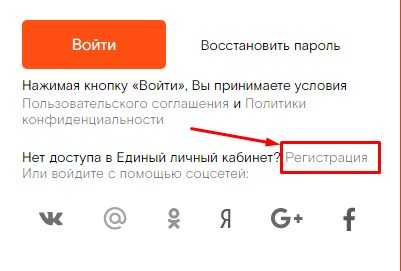
- После регистрации автоматом откроется страничка подключения «сельского интернета». Просто подтвердите данные договора. Также введите электронную почту, куда будет выслана копия договора и квитанции об оплате.
В самом конце нужно выбрать тариф. Когда подключался я, тариф был только один – 10 Мбит в секунду. Сейчас его можно поменять. Оплата списывается автоматом ежедневно, так что я советую закинуть на счёт рублей 300 – этого вам хватит на полгода.
Теперь один небольшой совет. Вышка скорее всего будет находиться очень далеко от большинства домов. Так что если вам нужен интернет дома, то вам понадобится мощная внешняя вай-фай антенна. Её можно купить и просто подключить к роутеру или ноутбуку. Или можно сделать самому – об этом я писал полную инструкцию в этой статье.
Сельский WiFi Ростелеком | Настройка оборудования

В рамках программы Устранения Цифрового Неравенства (УЦН) крупнейший в России интернет-провайдер — компания Ростелеком — приступила к активной стройке точек доступа WiFi в сельской местности. Что это за программа? Началось всё с того, что в современном законе «О связи» прописан пункт, в котором есть пункт: «во всех населенных пунктах с населением от 250 до 500 человек должны быть организованы точки доступа в глобальную сеть Интернет со скоростью доступа не менее 10 Мбит/с». Ещё в 2014 году единственным оператором для оказания такой услуги был назначен именно Ростелеком. А с 2015 года началась стройка.По факту это выглядит следующим образом: до села строится оптическая линия, в самом населённом пункте ставится коммутатор и уже к нему подключается точка доступа к которой, в свою очередь, подсоединяется антенна с круговым покрытием. Зона покрытия примерно 100 метров от хот-спота.Всё оборудование Российских вендоров Ротек (он же RaiseCom) и Элтекс. Лично я от этих производителей не в восторге, но надеюсь, что под такую программу они своё железо «допилят» до приемлемого качества работы.
RTOpen — открытая сеть без ключа. Доступ открыт только к информационной странице и Личному Кабинету Ростелеком — lk.rt.ru. Смысл её в том, чтобы пользователь мог получить информацию о услуге и, если она его заинтересует, зарегистрироваться в ЛК и получить логин/пароль к закрытой сети.
RTFree — это бесплатный доступ к нескольким ресурсам из списка Минкомсвязи. Среди них портал ГосУслуги. Сеть закрыта и чтобы к ней подцепиться надо пройти регистрацию через RTOpen. (Отключена с 2017 года)
RTWi-Fi — платный неограниченный доступ в сеть Интернет по определённому тарифу. У нас это 1,5 рубля в сутки ( то есть где-то 45 рублей в месяц).
В принципе, услуга будет востребована при условии адекватных тарифов и может составить неслабую конкуренцию используемому в таких местах доступу по 3G.
Организация работы сети УЦН с 2018 года
С этого года схема организации связи постепенно изменяется. Остаётся только одна беспроводная сеть. Теперь и регистрация и выход в глобальную сеть осуществляется через один SSID:
Rostelecom_UUS — Авторизация производится одним из трёх способов — SMS, звонок или через логин портала ГосУслуги, после чего будет открыт доступ в Интернет. При настройке доступа через точки доступа TP-Link CPE210 или Ubiquiti NanoStation M2 достаточно поменять используемую точку на Rostelecom_UUS и сохранить. Далее, при первой попытке открыть какой-либо сайт, появятся окно авторизации. Вводим данные, авторизуемся и работаем!
По словам пользователей сети WiFi по программе Устранение Цифрового Неравенства, после перехода на новую схему работы скорость доступа через УЦН стала на порядок выше.
Репитер для Ростелеком УЦН (Rostelecom_UUS)
Правила форума Как правильно оформить вопрос. Прежде чем начать настройку роутера, представьте, как это работает. Попробуйте почитать статьи об устройстве интернет-сетей. Убедитесь, что всё, что Вы задумали выполнимо вообще и на данном оборудовании в частности. Не нужно изначально строить Наполеоновских планов. Попробуйте настроить простейшую конфигурацию, а усложнения добавлять в случае успеха постепенно. Пожалуйста, не игнорируйте правила русского языка. Отсутствие знаков препинания и неграмотность автора топика для многих гуру достаточный повод проигнорировать топик вообще.
1. Назовите технологию подключения (динамический DHCP, L2TP, PPTP или что-то иное) 2. Изучите темку «Действия до настройки роутера». viewtopic.php?f=15&t=2083 3. Настройте согласно выбранного Вами мануала 4. Дочитайте мануал до конца и без пропусков, в 70% случаев люди просто не до конца читают статью и пропускают важные моменты. 5. Если не получается, в Winbox открываем терминал и вбиваем там /export hide-sensitive. Результат в топик под кат, интимные подробности типа личных IP изменить на другие, пароль забить звездочками. 6. Нарисуйте Вашу сеть, рисунок (схему) сюда. На словах может быть одно, в действительности другое.
Ростелеком установил точку доступа. Радиус действия около 100 метров, до дома не хватает. Взял Groove 52ac, уровень лицензии 4. Сканер видит сеть как Rostelecom_UUS. Нажимаю Setup Repeater ввожу имя сети (пробовал даже копипастом из сканера). Нажимаю старт и ничего не происходит. Поле passphrase не заполняю, сеть открытая. Внизу пишет что что то сканирует, но результата нет. Попробовал просто подключиться микротом к этой сети — ошибка что то вроде scanning disabled. Телефоном к сети подключаюсь, сразу же требует пройти авторизацию через WEB. Попробовал настроить репитер для другой сети (раздал вайфай с телефона, все заработало сразу) Собственно вопрос — откуда могут расти ноги — нельзя настроить репитер если сеть требует авторизации через WEB? Это какая то особенность работы точек доступа ростелеком? Есть ли реальный опыт подключения к Rostelecom_UUS? Может быть там какая то защита от работы репитера
поиском пользуйтесь, пожалуйста.
Зачем вам репитить чужую сеть (Rostelecom_UUS)? Вы хотите сами пользоваться интернетом, или сделать ростелеком ближе к вашим соседям?
Если последнее — повышайте свою квалификацию, и пробуйте, пока не получится. А как получится — сюда статеечку.
Мне нужно репитить сеть ростелеком. Я хочу получить сигнал Rostelecom_UUS у себя на участке и уже дальше авторизовываться с помощью СМС/госуслуг/что там еще ростелеком предлагает на устройстве. На мой взгляд это более простая задача, чем авторизоваться микротиком и раздавать уже авторизованный интернет. Кстати не факт что ростелеком такое позволит сделать — подразумевается что к точке подключается уже конечное оборудование и оплата взимается именно за устройство. Так что да, мне нужен интернет лично на участке, так как сотовая связь почти не работает и я планировал отрепитить ростелеком, так как не ставлю перед собой Наполеоновских планов, пробую настроить простейшую конфигурацию. Был на 100 процентов уверен, что форум, особенно для начинающих как раз для того и предназначен, чтобы задавать вопросы и получать какие то ответы или советы, кроме советов идти повышать свою квалификацию. На программерских форумах оно примерно так и работает, люди как то дают примеры своих разработок, какие то идеи подкидывают, а не отправляют сразу поднимать квалификацию. К сожалению не могу позвать специалиста, так как хутор довольно далеко от города. Обычная сеть репитится без проблем, моей квалификации достаточно чтобы отрепитить обычную файфай сеть. Хочу разобраться что особенного в Rostelecom_UUS, что микрот ее не репитит и есть ли смысл ковырять еще или лучше попробовать оборудование другого производителя.
Возможности подключения
Прогресс не стоит на месте, поэтому села и отдаленные поселки еще в 2014 году начали активно подключать к интернету. До этого времени у жителей не было много опций:
- Некоторые дома, имеющие телефонную линию, пользовались услугами dial-upинтернета, который практически вымер во всех городах.
- Другие предпочитали использовать мобильный интернет, подключаясь через модемы 3Gи 4Gсвязи – к сожалению, в некоторых населенных пунктах пока еще это остается единственным доступным вариантом.
- Самые предприимчивые жители обращались к компаниям-провайдерам напрямую с готовностью оплатить из своего кармана проведение оптоволокна и выделенных линий в каждый дом, но проекты были чрезвычайно затратными и у многих попросту не было таких средств.
Почему спутниковая связь от РТКОММ считается перспективной
Подключение доступно в самых удаленных регионах благодаря наземной станции спутниковой связи VSAT и модему
Оборудование просто монтируется, после инсталляции пользователь получает быстрый доступ к интернету по доступной цене
Клиент защищен от сбоев в основной системе передачи данных благодаря резервированию канала. Его используют для передачи информации при поломках источника наземного сигнала.
В чем преимущества HOTSPOT?
Компания РТКОММ гарантирует широкополосный доступ в интернет с применением технологии Wi-Fi (HOTSPOT) в самые короткие сроки.
Схема подключения проста: необходимо только подать заявку. РТКОММ решит техническую часть развертывания узла HOTSPOT, найдет индивидуальное решение по организации услуги для вас, установит и настроит HOTSPOT у вас дома.
Кроме того, РТКОММ берет на себя:
- Организацию точки
- Биллинг и сервис идентификации пользователей
- Систему оплаты через банковских партнёров
- Индивидуальные параметры для каждой зоны Wi-Fi: скорости доступа и стоимость
А еще Вы можете дополнительно заработать, организовав доступ в интернет вашим соседям по поселку. Агентское вознаграждение сотавляет до 25% от платежей за доступ в Интернет
Тарифы HOTSPOT — это максимум качества за небольшую плату.
Это выгодные тарифы: от 250 руб. за 1 ГБ (с НДС) Это высокие скорости: до 8 Мбит/с Это пакеты трафика 2ГБ, 5ГБ и 30 ГБ Это круглосуточная техническая поддержка Оператора
Нет такой точки на карте, где бы нельзя было организовать устойчивый интернет. HOTSPOT — это цифровая свобода доступа.
Связаться с нами вы можете по электронной почте hotspot@rtcomm.ru или по телефону .
Какой усилитель лучше выбрать для деревни
Как и в случае с оптимальным вариантом однозначного ответа здесь дать не удастся. В зависимости от того, сколько факторов влияет на радиосигнал, приходящий в село, можно использовать как просто качественную антенну, так и связку антенны и электроники. Конечно, чтобы значительно улучшить качество принимаемого сигнала, понадобится второй вариант, но и стоить он будет немного дороже. Для примера можно привести несколько существующих на рынке предложений:
- Антенна HUAWEI DS-4G2SMAM5M-2SFTS9-2 направленная, многодиапазонная, ~ 2500 рублей.
- «Антэкс» 3G/4G, универсальная антенна усиления интернет-сигнала с переходником TS9, ~ 3000 рублей.
- Комплект для усиления 3G/4G-сигнала KSS15-3G/4G, ~3500 рублей.
- Усилитель интернет-сигнала Street II Pro, 17000 рублей.
- Усилитель интернет-сигнала Street II Ultra, 22000 рублей.
Как видно из материала, изложенного выше, в решении вопроса, как усилить Интернет на даче, в деревне или поселке, существует множество решений. Нужно помнить, что главное условие для того, чтобы в значительной мере ускорить мобильный Интернет и скорость передачи данных, – это грамотный учет всех параметров при расчете усиливающего тракта.
Организация работы сети УЦН с 2018 года
С этого года схема организации связи постепенно изменяется. Остаётся только одна беспроводная сеть. Теперь и регистрация и выход в глобальную сеть осуществляется через один SSID:
Rostelecom_UUS — Авторизация производится одним из трёх способов — SMS, звонок или через логин портала ГосУслуги, после чего будет открыт доступ в Интернет. При настройке доступа через точки доступа TP-Link CPE210 или Ubiquiti NanoStation M2 достаточно поменять используемую точку на Rostelecom_UUS и сохранить. Далее, при первой попытке открыть какой-либо сайт, появятся окно авторизации. Вводим данные, авторизуемся и работаем!
Беспроводная сеть проекта Устранения Цифрового Неравенства
До 2018 года повсеместно использовалась временная схема организации связи, согласно которой для работы проекта УЦН использовались два SSID:

SSID RTWiFi — бесплатный доступ в Интернет.
Для подключения используется защищенная аутентификация 802.1 и EAP – запрашивается у пользователя login и пароль, полученный в личном кабинете. К этой сети без проблем подключаются телефоны, планшеты, ноутбуки и WiFi-точки доступа типа NanoStation Loco M2 от Ubiquiti. А вот обычный роутер подключить пока не получится.
SSID RTOpen — открытый доступ – без аутентификации и шифрования. Из этой сети УЦН есть доступ только на на страницу услуги и в Единый Личный Кабинет для регистрации пользователя услуги. Все другие сервисы недоступны.
Примечание: До 2017 года была ещё сеть — RTFree, но после того, как было предложено для абонентов проекта «Устранение цифрового неравенства» от Ростелеком сделать доступ в Интернет бесплатным, она перестала быть нужной.
С 2018 года началось изменение схемы, после которого остаётся только одна беспроводная сеть:
SSID Rostelecom_UUS — в данном случае и регистрация, и доступ в Интернет будут предоставляться через один SSID. Вам необходимо будет сначала авторизоваться через телефон (СМС, либо звонок) или Госуслуги.

Список населённых пунктов
Теперь самый интересный вопрос, интересующий жителей мелких деревушек — где найти список населённых пунктов, где установлены точки доступа по проекту Устранение Цифрового Неравенства?!
Полный перечень сёл и деревень, на территории которых установлены точки доступа для оказания универсальных услуг по передаче данных и предоставлению доступа к информационно-телекоммуникационной сети «Интернет» с использованием точки доступа УЦН Вы можете найти здесь — ссылка.
Технологии подключения
Самые распространенные способы завести интернет от Ростелеком в частный дом:
- по телефонной линии (ADSL);
- с помощью оптоволокна (PON);
- беспроводной доступ;
- доступ по мобильной сети.
Если в вашей местности не работает ни один из перечисленных типов подключения, остается только спутниковая связь. Но это вариант на крайний случай. Ведь стоимость оборудования и обслуживания значительно превышает любой классический тариф. Первоначальная оплата составит около 30 тысяч рублей. Сама компания не работает в направлении спутниковой связи. Эти функции были переданы дочернему предприятию «РТКОММ».
Рассмотрим каждую технологию Ростелеком для интернета в частный дом.
подключение к общественной сети Ростелеком
Возникли проблемы, при решение задачи с подключением к общественной сети Ростелеком(точка доступа, через wifi) купил бу репитер(повторитель сигнала, усилитель) Ubiquiti NanoStation M5 http://www.ubnt.su/ubiquiti/nanostation-m5.htm. Начал настраивать, в WSD Peers (на скрине) написал mac-адрес от раздающего точки wifi, толком и не понимал как настраивать, но все же получилось. Но, когда подключаюсь к созданной сети (через мобилу), не определяется мак-адрес, ладно прописал вручную, далее подключился и не работает сеть, которая мной была создана, просто напросто передача данных через сконфигурированный канал не происходит, в чем может быть проблема
И да ВАЖНО, я не очень понимаю DCHP и DNS)))
Лагает подключение через wi-fi (Ростелеком)Помогите пожалуйста! Раньше подключался отлично, все работало, потом подключился у друга через.
почему невозможно выйти с общественной сети интернет на свой домашний сервер?Привет!Может кто знает, почему невозможно выйти с общественной сети интернет на свой домашний.
Определение осуществлено ли подключение к заданной WI-FI сети и подключение к ней, если не подключенаДобрый день. Суть задачи — в винде хочу что бы программа определяла — подключена ли она (винда).
Пропадает подключение к локальной сети и к сети интернет. Помогите пожалуйста.Товарисчи, помогите пожалуйста! Всегда сеть работала нормально, но неожиданно появилось сообщение.
вы в курсе, что эта точка 5ГГц? + вы не настроили параметры общественной сети на втором скрине: SSID, страна и тд — там все по дефолту стоит
я лично никак не пойму, что Вы хотите сделать. Исходя из описанного, я понял так. Ваш РТ предоставляет доступ к своей сети посредством вещания wi-fi сети по городу(селу, деревне). Вы, заключив договор, получаете логин пароль на доступ к сети (ну или какойто там листок с настройкам). Вы приобрели NS-M5 (5 говорит о том, что данная точка работает в диапазоне 5Ггц), повесили ее на крыше(на балконе, на окне) своего дома, направили (т.к. угол обзора данной точки 43 градуса) на передающую точку доступа РТ (Вам должны были схему тогда предоставить по расположению точек доступа РТ, куда направлять) и теперь вы не можете организовать мост с передающей ТД РТ и Вашей домашней? Я правильно понял? Помимо прочего, потом, когда связь будет настроена, Вы хотите, чтобы эта Ваша ТД раздавала по wi-fi принимаемый интернет РТ уже у Вас дома? Т.е. работала как репитер? в 5Ггц диапазоне?
Добавлено через 2 часа 23 минуты Речь об этом? Интернет от Ростелекома в сельской местности
romsan
(т.к. угол обзора данной точки 43 градуса) на передающую точку доступа РТ (Вам должны были схему тогда предоставить по расположению точек доступа РТ, куда направлять)
Расположение ТР я сам определил, т.к. она находится не далеко, в пределах 350 метров, и примерно знаю куда направлять.
romsan
Вы хотите, чтобы эта Ваша ТД раздавала по wi-fi принимаемый интернет РТ уже у Вас дома? Т.е. работала как репитер?
ДА, как усилитель сигнала! В 5 Ггц работает мобила, планшет, и помимо в эту сетевое оборудование NSm5 можно впихать по LAN роутер и тем самым можно передать через роутер wifi (если в качестве моста использовать) Одно НО, как можно определить по технически, на каком именно диапазоне работает сама точка Ростелекома?
Оптоволокно (PON)
Оптика обеспечивает скорость работы интернета до 1 Гигабита в секунду. Эта перспективная технология активно развивается на территории всей страны. Данные кодируются световым потоком, что позволяет передавать их на огромные расстояния со скоростью света.
Чтобы провести такой интернет от Ростелеком в частный дом, нужно протянуть кабель и завести его в дом. Обычный маршрутизатор не подойдет. Нужно приобрести специальную приставку-декодер.
Она декодирует сигнал для его передачи по Ethernet-кабелю. А уже этот провод тянется напрямую к компьютеру или в домашний маршрутизатор.
Техническая возможность провести оптоволокно в сельскую местность есть далеко не везде. Сам по себе кабель стоит очень дорого. Да и монтировать его нелегко. Нужно оборудование, с помощью которого разделывают концы кабеля и сращивают их.
Ростелеком подключит интернет по технологии PON только в том случае, если ваш дом находится поблизости от стационарного оптического маршрутизатора.
Возможности WiFi от «Ростелеком»
Компания проводит оптоволоконный кабель. Далее кабель подключается к мощному роутеру и внешней антенне. Подобная антенна может бить не несколько километров вокруг. Остальные же жители деревень могут спокойно подключаться к беспроводной сети и пользоваться интернетом. На сегодняшний момент есть три сети точки доступа:
- RTWiFi – плата производится посуточно, но по сути копейки. От 1.5 рублей в сутки. За 30 дней набегает не такая большая сумма.
- RTOpen – подключиться можно только к порталу и личному кабинету lk.rt.ru. Это нужно для оплаты или для смены тарифа.
- RT Free – к сожалению, но данная сеть ограничена по количеству ресурсов. Также для её доступа нужно в первую очередь пройти регистрацию через личный кабинет.
О программе «Цифровое неравенство»

Программа нацелена на то, чтобы сделать Интернет максимально доступным для каждого жителя России
Особенное внимание уделяется населенным пунктам, где выход в Интернет — настоящее техническое достижение
Программа развивается в рамках закона, изданного президентом в 2014 году. Проект предусматривает установку беспроводных точек Wi-Fi в самых маленьких и отдаленных населённых пунктах, где численность населения составляет от 250 до 500 человек.
Подключиться к Ростелекому по Wi-Fi в сельской местности скоро сможет каждый желающий человек, подключивший данную услугу.
Программа развивается довольно медленно, так как на реализацию его выделено 10 лет. Подключиться к Wi-Fi от Ростелекома в сельской местности можно не везде, так как точки построены только в небольших деревушках.
Программа, по мнению многих людей, нужная. Реализация, к сожалению, подкачала – более густо населенные поселки до сих пор остаются без доступного Интернета. Абоненты могут подключиться к Wi-Fi Ростелеком в сельской местности, но точки доступа имеются лишь в хуторах, аулах, крохотных сёлах, где проживает не более 500 человек.

Если абонент проживает в маленьком посёлке, или в деревушке проживают его близкие люди, то можно выйти в Интернет и воспользоваться всеми его возможностями.
Зона покрытия Wi-Fi от Ростелеком в таких населенных пунктах пока довольно слабая, ознакомиться с ней можно на сайте провайдера.
Wi-Fi добрался уже практически до всех отдаленных уголков России, где люди и не надеялись получить в пользование Интернет. Как подключить Wi-Fi от Ростелекома в сельской местности? Для реализации этого провайдер Ростелеком создал три точки доступа:
- RTFree – для возможности бесплатного входа на государственные ресурсы (список можно увидеть на сайте провайдера, в него входят более 2000 ресурсов);
- RTOpen – хот-спот для регистрации новых абонентов и создания «Личного кабинета»;
- RTWi-Fi – основная точка для использования всех сетевых ресурсов (становится доступна после регистрации и оплаты Интернета). Как подключиться к Wi-Fi в сельской местности? Предлагается инструкция: Сначала необходимо подключиться к точке RTOpen – вход осуществляется без пароля.
Нужно зайти по одной из точки, а что дальше?
- Далее, заходим на сайт провайдера Ростелеком, проходим в «Личный кабинет» и регистрируем аккаунт. Для этого нужно придумать логин и пароль, ввести свои личные данные (ФИО, дата рождения, регион), адрес электронной почты и номер мобильного телефона.
- На указанный в системе номер придёт подтверждающее SMS-сообщение с кодом – его нужно ввести в предложенное поле. Точка RTOpen не дает возможности посещать какие-либо другие ресурсы, кроме сайта Ростелекома и зарегистрированного «Личного кабинета». После регистрации необходимо зайти через ту же точку в готовый «Личный кабинет», введя указанные при регистрации логин и пароль.
- Теперь нужно подключить услугу Wi-Fi от Ростелекома для сельской местности – она называется «Универсальная услуга связи (Wi-Fi)».
- Снова указать номер телефона, поставить галочки о согласии с условиями договора и нажать на кнопку «Подключить услугу».
- На появившемся мониторе будет указан логин и пароль для доступа к услуге, данные будут продублирована по SMS. Логин и пароль необходимо записать, так как они будут необходимы для выхода в Интернет. Далее система предложит выбрать тарифный план. Сделать это нужно опять же через «Личный кабинет».
Абонентам открыто три тарифа:
- «Тариф 0 рублей» — только для входа на сайты государственных служб, абонентской платы здесь не предусмотрено, пользоваться ресурсом можно бесплатно;
- «Месячный» — вход в Интернет через точку RTWiFi со скоростью максимум 10 Мбит/сек. Абонентская плата составит 45 руб./мес;
- «Суточный» — посуточный доступ через точку RTWiFi со скоростью 10 Мбит/сек. Абонентская плата 1,5 руб./сутки. По тарифам предусмотрен своеобразный роуминг – если абонент прибудет в другой посёлок, хутор, аул, где имеется Wi-Fi от Ростелекома, не нужно будет подключаться вновь, вводя новые пароли.
Представленные на выбор тарифы одинаковы для всех регионов, вне зависимости от их расположения. Внести деньги на счёт предлагается удобным способом в «Личном кабинете», например, банковской картой и электронными деньгами.
Как подключиться к Wi-Fi Ростелеком
Поскольку этот тип соединения не предполагает завод провода к вам в дом и использование вашего личного роутера, то для подключения будет достаточно иметь смартфон, планшет, ноутбук или компьютер с Wi-Fiмодулем.
Со смартфона или планшета
Перво-наперво следует активировать модуль Wi-Fi, нажав на соответствующую иконку, и перейти в раздел настройки, где будут указаны все доступные в окрестностях сети.
Далее нужно сделать следующее:
- Найдите сеть RTOpen – она не требует пароля для подключения, поэтому можно просто нажать на нее и значок Wi-Fiна экране станет активным.
- Через эту сеть можно выйти только на сайт Ростелеком для прохождения регистрации — https://lk.rt.ru. Сделайте это, вызвав браузер из меню приложений.
- Нажмите кнопку «Регистрация» и следуйте инструкциям на экране. Придется вводить ФИО, адрес электронной почты, придумывать логин и пароль и т.д. Не пропускайте поля.
- Подтвердите верность данных с помощью кода, который придет в смс. Поле для его ввода будет на экране.
- Войдите в ЛК с тем логином и паролем, что вы придумали при регистрации. Теперь следует подключить и оплатить основной доступ Wi-Fi, который позволит выходить в «большой интернет», а не только на государственные сайты.
- Найдите услугу «Универсальная услуга связи» с обозначением Wi-Fi и укажите свой телефон.
- Поставьте галочку, что вы согласны с договором по предоставлению услуги.
- Тапните «Подключить».
- Вам в смс-ке пришлют логин и пароль для входа в сеть RTWi-Fi. Также, они будут указаны прямо здесь на экране.
Оплачивать сразу ничего не придется, вся информация об этом будет доступна после первого подключения в вашем ЛК. Также, советуем обратиться в службу поддержки Ростелеком, чтобы узнать точные тарифы на пользование сетью в вашем регионе – по телефону 8 800 1000 800.
С ноутбука или ПК
Подключаться с компьютера немного сложнее – не все из них имеют Wi-Fiмодуль, как и не все роутеры могут одновременно принимать Wi-Fiи раздавать его как точка доступа. Больше всего повезло абонентам с ноутбуками – они подключаются так (инструкция подходит и если у вас стоит в стационарном компьютере модуль беспроводной связи – для многих моделей он приобретается отдельно и встраивается в системный блок):
- Найдите на компьютере центр, который управляет сетями (обычно вызывается через иконку соединения в трее возле часов) и выберите «Управление беспроводными сетями».
- На этом этапе точка доступа уже может присутствовать в списке, однако рекомендуется подключаться к ней именно через создание нового соединения – потому что придется задавать уникальные настройки, не распространяющиеся автоматически. Нажмите «Создать профиль сети вручную».
- Дайте имя новому подключению – рекомендуется использовать официальное RTWiFi.
- Заполните первое стандартное поле настройки подключения – Безопасность. Ее тип называется WPA2-Enterprise, и именно он используется в Ростелеком.
- Заполните второе стандартное поле настройки – Шифрование. Ростелеком использует параметр AES.
- Другие пункты дополнительно видоизменять не нужно – все настройки в них правильные.
- Жмите слово Далее, когда после проверки оно появится на экране.
- Теперь нужно поменять основные настройки – делается это через опцию «Изменить параметры сети/подключения» (в разных системах может называться по-разному, главное смотрите по смыслу).
- Здесь вас будет интересовать одна вкладка – Безопасность. Кликните на нее мышкой. Откроются новые поля.
- Здесь вам нужна строчка «Способ проверки подлинности сети». (может называться Метод проверки или просто Проверка).
- Найдите значение «Защищенные EAP (PEAP)» для Microsoftи нажмите на него.
- Нажмите пункт Параметры – дальше выберите пункт Настроить.
- В новом окошке снимите птичку с пункта «Использовать автоматически имя входа и пароль» и подождите, пока активируется клавиша «ОК».
Это еще не все, не закрывайте окна. Теперь следует задать логин и пароль для подключения. Их вы должны были получить через регистрацию в ЛК по сети RTOpen. Если вы этого еще не сделали, сделайте это – сеть RTOpenдоступна бесплатно с любого девайся, имеющего модуль Wi-Fi.
После того, как логин и пароль будет у вас, после снятия галочки про автоматические имя входа и пароль, следует:
- Нажать «Дополнительные параметры».
- Выставить птичку напротив фразы «Укажите режим проверки подлинности».
- Вам предложат список – сейчас надо найти в нем строку «Проверка подлинности пользователя» и кликнуть на него.
- Нажать на «Сохранить учетные учетные данные». Эта опция появится в стороне от списка – обычно, справа.
- Ввести логин и пароль, который вам выдали в Личном кабинете и нажать Ок.
После этого можно закрыть все окна и подключаться к вай-фай RTWi-Fiчерез список сетей как к обычной точке доступа.
Комментарий
Ну ведь была уж темка о хот спот Ростела! Не всё так просто — гриды могут и не подойтить. http://www.lan23.ru/forum/showthread.php?t=12443
Спасибо,я там уже читал,и если честно не понял,я прошёл регистрацию ростелекома,оплатил 45 руб за месяц,подключаюсь к вай фаю с телефона или планшета от 100 до 300 метров ловит 2 чёрточки,интернет работает скорость 10-17 мбит,у друга в ноутбук вставлен тп линк 722н как на картинке,тоже работает примерно на 200 метров,вопрос у меня как мне поймать этот вай фай дома если мой дом примерно 1,5 км от точки доступа.или может 1 км до точки доступа.видимость загораживают 3-5 деревьев от дома они примерно 60 метров от дома,но можно поставить антенну дома в место где луч будет проходить между деревьями,с крыши дома я вижу точку доступа пока нет листьев.
Сельский WiFi Ростелеком : 1 807 комментариев
- Сергей5 февраля 2023 в 14:38 Ребята подскажите пожалуюста как побороть это ограничение»Ошибка определения идентификатора устройства»знаю здесь уже обсуждалась данная проблема но ответ остался не развёрнутым единственное понял проблема в Mac адресе,я новичок в этих прошивках и настройках мало чего понимаю у меня 2 роутера зухсель 3205 с родной прошивкой и ztb 1626 с прошивкой с омни 2, зуксель подключается но интернет с восклицательным знаком и не выкидывает на страницу регистрации а ztb 1626 в режиме репитера подключился но тут столкнулся с такой ошибкой,есть вообще варианты без перепрошивки а только настройками обойти это как то или нет если можно то как?





























